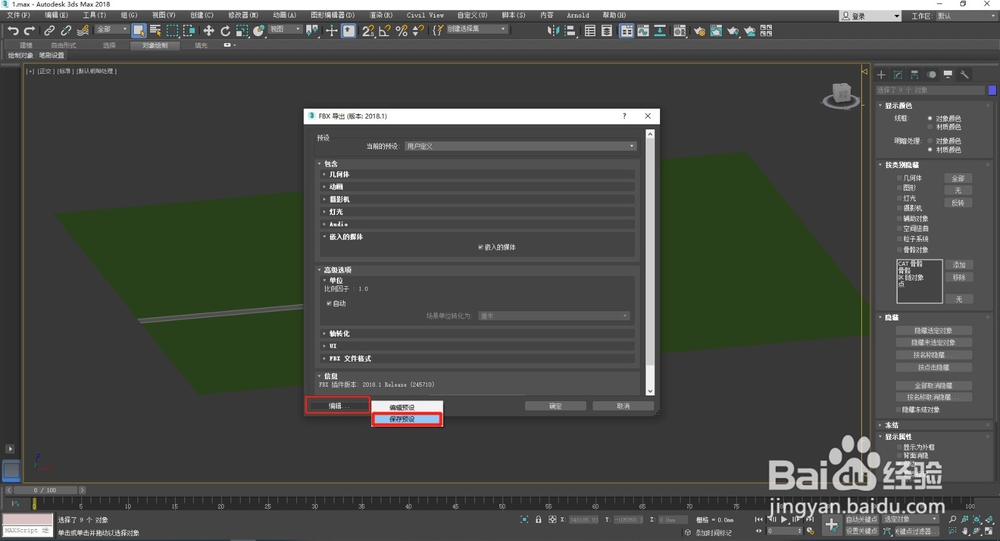1、提前设置与排除多余因素提前将max系统单位设置改为厘米(Mars以max的厘米尺度一致)。
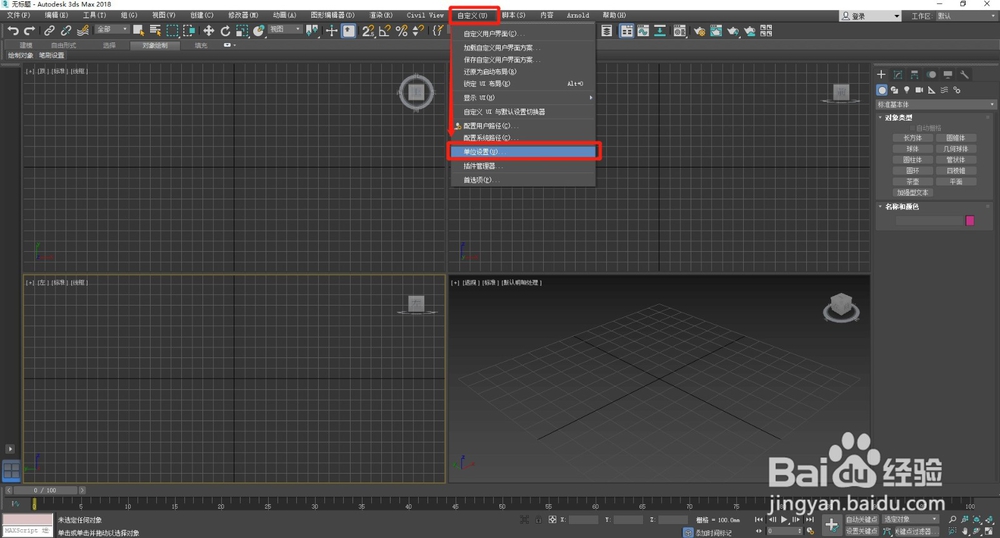
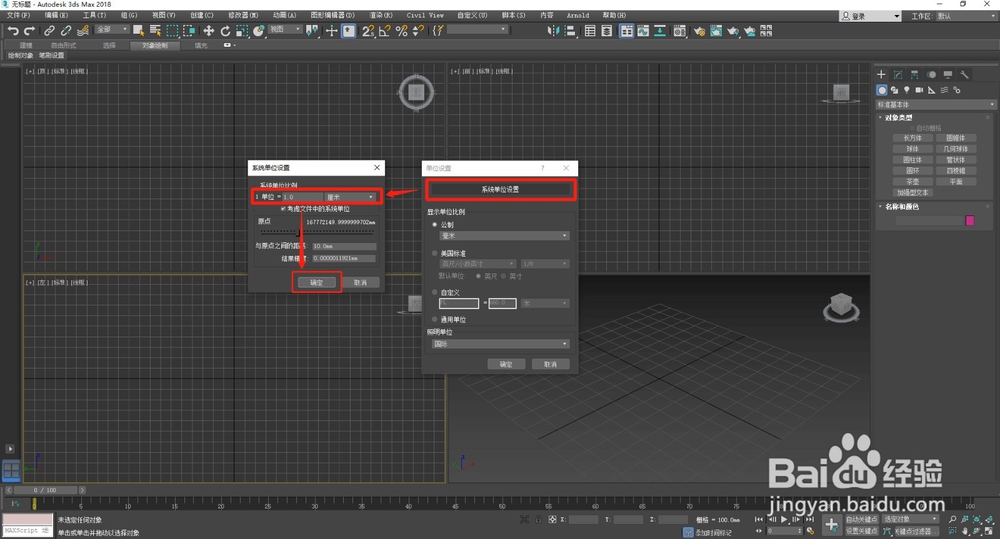
2、打开max模型,如果弹出此窗口,选择按系统单位比例(厘米)设置进行重缩放。
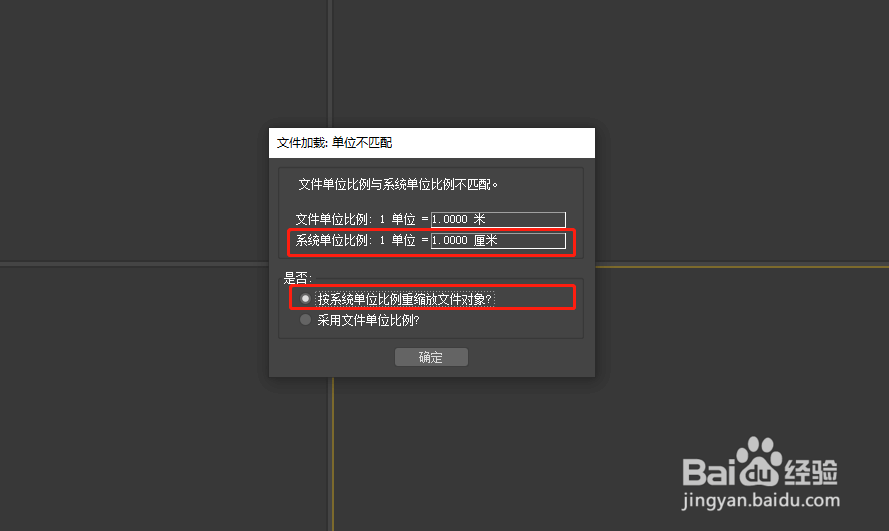
3、按左上角方式显示max模型;

4、将max模型全部解冻、全部取消隐藏;全部解组至没有组。


5、二、删除多余物体首先将模型移至坐标原点附近,max的摄像机与灯光、辅助物体导入Mars后不会被识别,只会增加模 型的面数,所以需要删除。在右侧命令面板切换“显示”,“按类别隐藏”中勾碚枞凇悄选“几何体”(只显示多余的物体);Ctrl+A全选多余的物体,Delete删除后,再次取消勾选,这样就只留下了需要的模型部分。
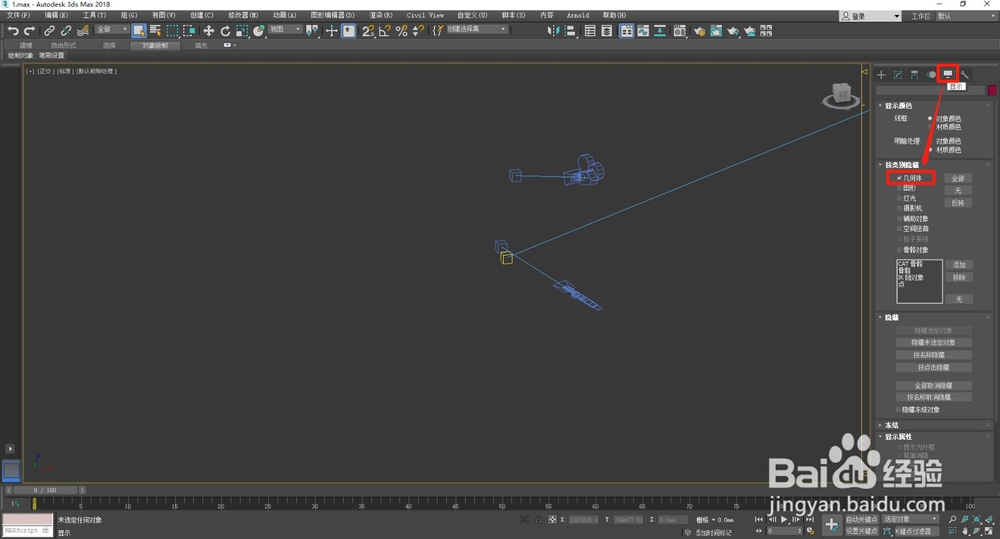

6、转换材质Mars识别max的材质类型为“标准材质”,所以需要将max的材质类型做下简单的转换处理。建议使用第三方插件进行批量处理,这里我们使用“场景助手”插件(可自行在相关网页下载)。
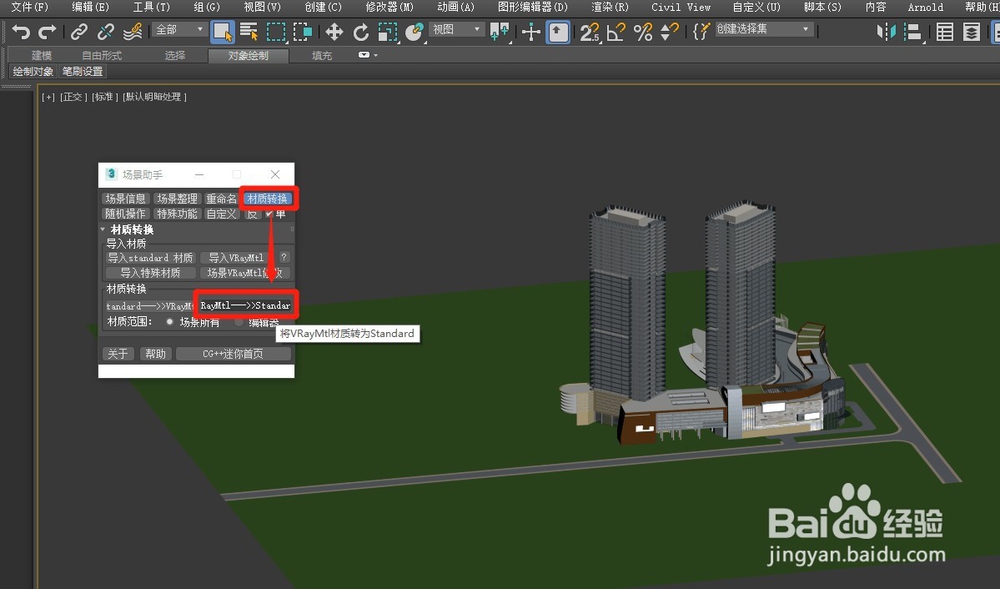
7、导出FBX文件选项设置注:FBX导出插件如果版本过低,会导致FBX文件丢失部分信息。导出有两种方式,如果电脑配置可以支撑max模型的面数,那么直接选择导出。

8、如果电脑配置对于承载面数过多的模型比较吃力,那么将max模型“导出选定对象”实现分批导出。不管是以上两种菱诎逭幂方式的任意一种,都需要对导出的选项进行设置。首先选择导出的位置与FBX文件名称;几何体只需勾选如图所示的选项。取消勾选动画、摄像机与灯光。
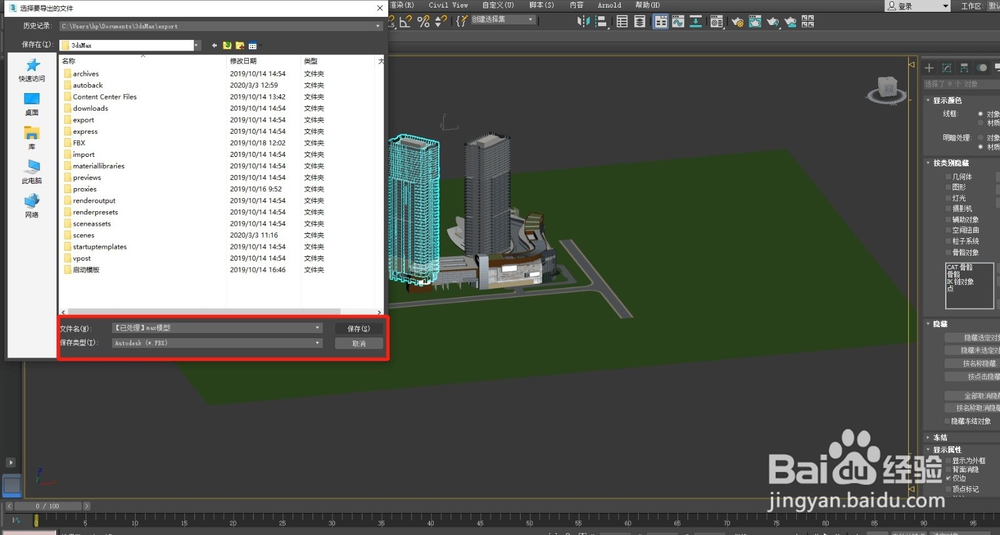
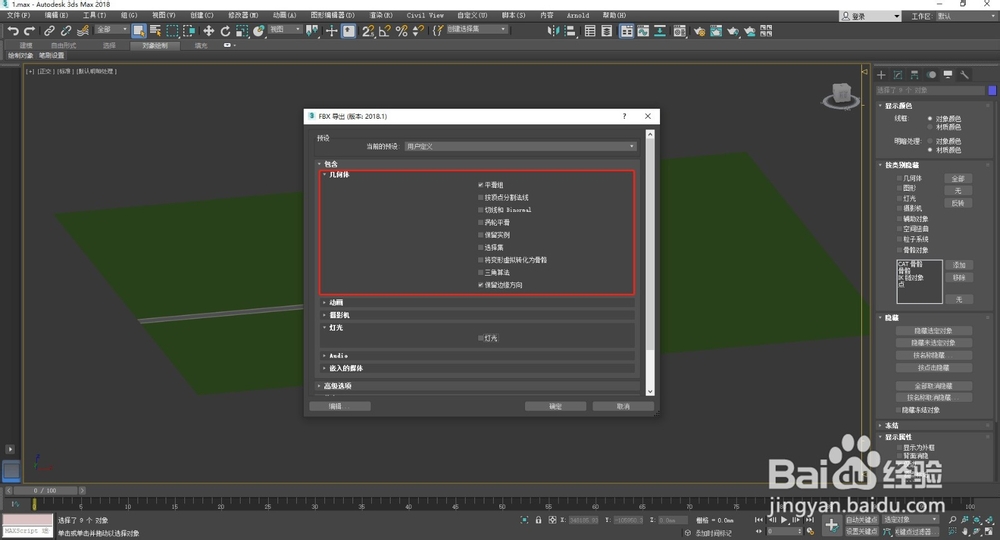
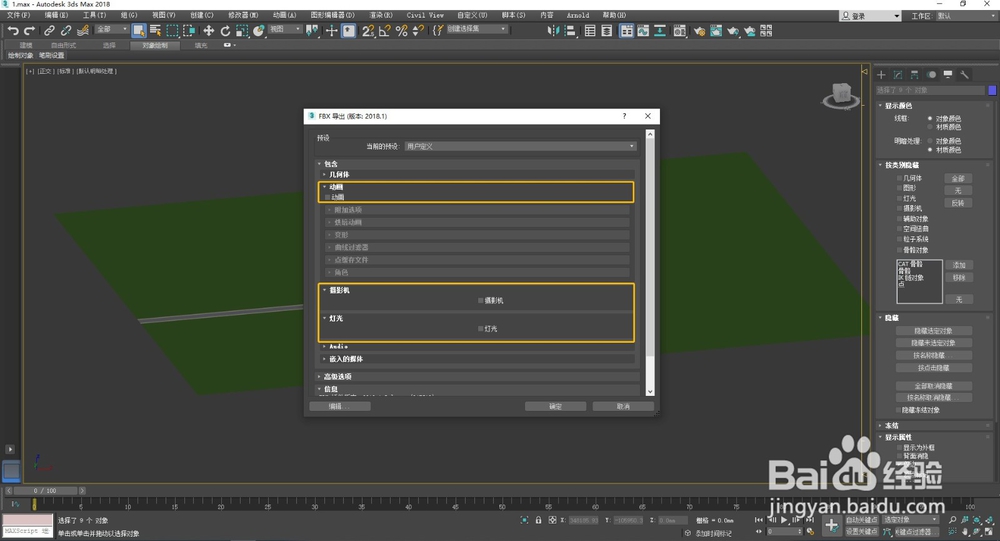
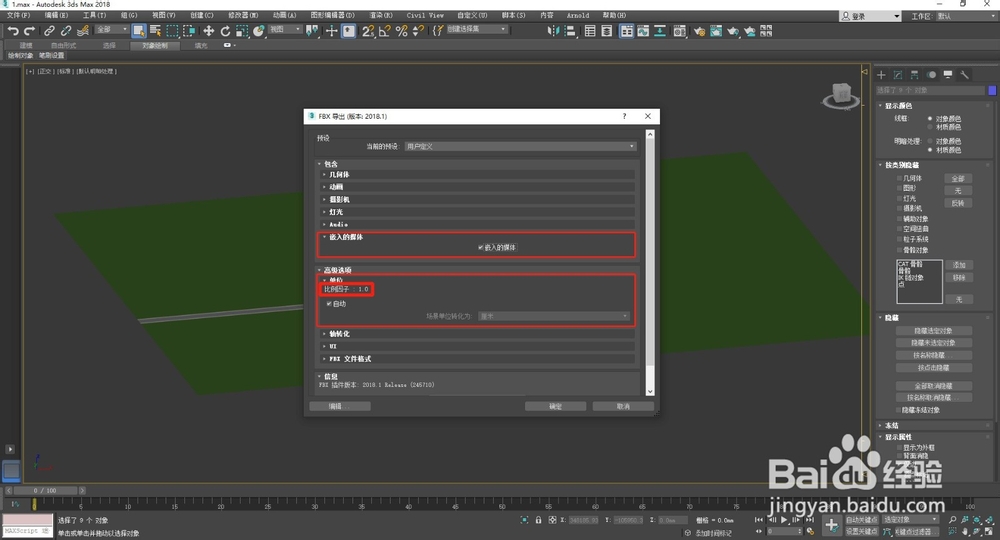
9、勾选嵌入的媒体(保留导出的FBX文件带有材质贴图);确认导出单位为厘米,且比例因子为1。我们只需要第一次设置后,将导出设置的各参数保存为预设,后续可直接选择预设,不用重复设置。最后将导出的僻棍募暖FBX模型文件导入Mars2020即可。